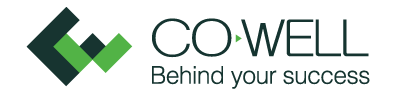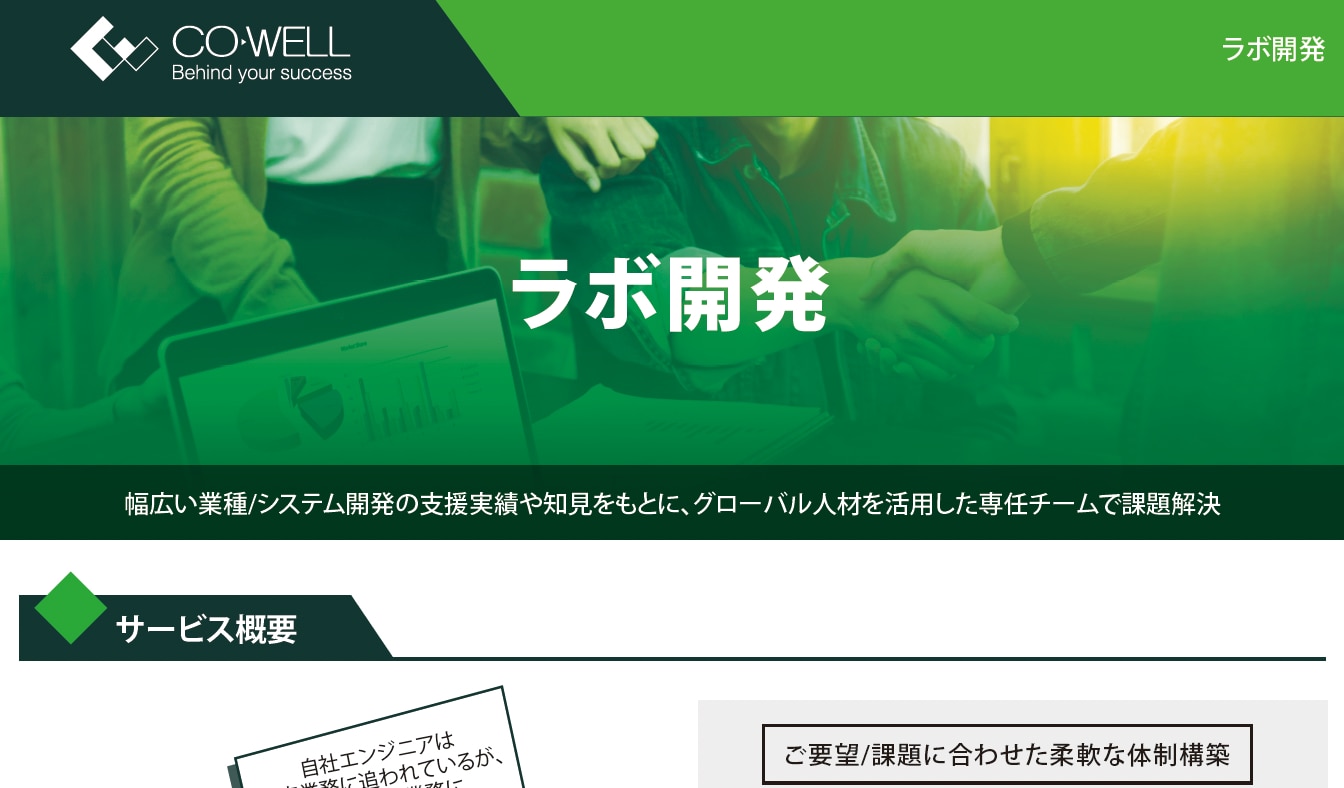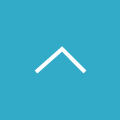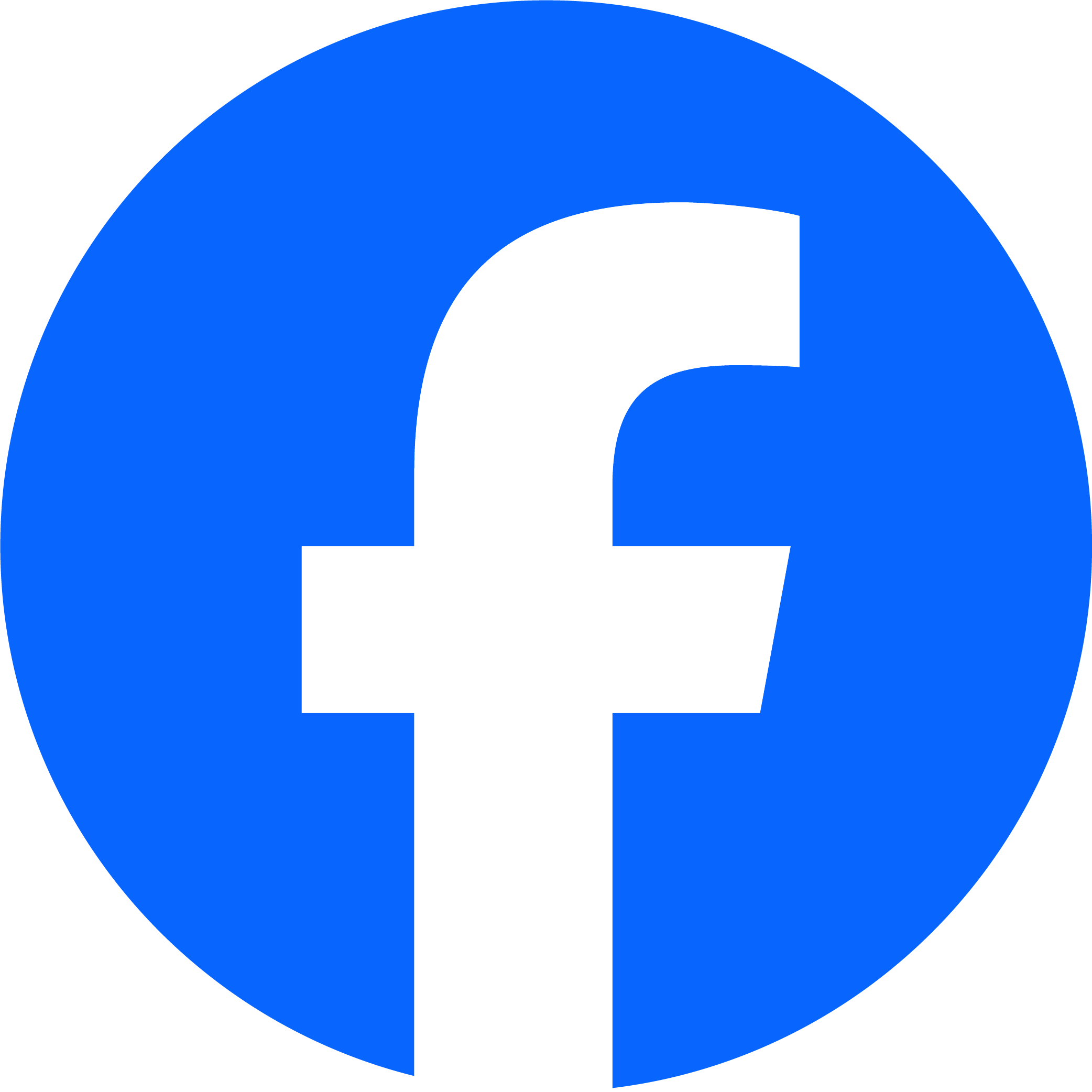Microsoft/SharePointがサポート終了!移行方法や提供期限内にやるべき3つの対策
目次[非表示]
- 1.Microsoft/SharePointとは
- 2.Microsoft/SharePointのサポート期限とサポートの種類
- 3.Microsoft/SharePointのサポート終了で生じる問題
- 3.1.新たに発見された脆弱性を改善できなくなる
- 3.2.問い合わせ対応を受けられなくなる
- 4.Microsoft/SharePointからのベストな移行先
- 5.Microsoft/SharePointの移行・乗り換え方法
- 6.Microsoft/SharePointサポート終了までにやるべき対策
- 6.1.移行元環境の分析
- 6.2.コンテンツの要不要を区別
- 6.3.セキュリティ意識の強化
- 7.まとめ
Microsoft/SharePointとは
Microsoft/SharePointとは、マイクロソフト社が提供する、コラボレーションやドキュメント管理などが行えるソフトウェアです。企業内のファイル共有や情報共有を効率化し、コミュニケーションやチームワークを促進するのに役立ちます。
Microsoft/SharePointには、主に下表のような機能が備わっています。
代表的な機能 |
概要 |
チームサイト・ポータルサイト |
・部門・部署・プロジェクト別にポータルサイトを作成できる ・多種多様なテンプレートが用意されている |
コンテンツ管理 |
・ドキュメント・画像の共有・保管・管理ができる ・アプリの追加によって、アンケートフォーム・掲示板などをSharePoint上で容易に作成できる |
ワークフロー |
・業務手続きの流れを定義し図式化したもの メール・チャットなどでのやり取りでは煩雑化しやすい業務の流れを、わかりやすくシステム上でまとめられる |
検索 |
・チームで共有しているファイルを探せる機能 ・全文検索機能により、目的のファイルをスムーズに見つけ出せる |
連携 |
・ExcelやWordなどのofficeツールと連携し、SharePoint上でこれらの編集や共有などを行える |
■関連記事:
Microsoft/SharePointのサポート期限とサポートの種類
Microsoft/SharePointのサポート期限は、2026年7月14日です。この日が2023 年11月に提供されるパブリック更新プログラムのサポート期限であり、その後サポートは行われません。対象は、「SharePoint Server 2016」と「SharePoint Server 2019」の2種類です。
そこで本記事では、SharePoint Serverの2016および2019のサポート終了にあたって、移行方法や提供期限内に行うべき対策などを紹介します。
注)「SharePoint Server2013」については、2023年4月11日にサポートが終了しています。
■関連資料
Microsoft/SharePointのサポート終了で生じる問題
Microsoft/SharePoint Server2016および2019のサポートが終了すると、どのような問題が生じるのでしょうか。本章では、サポート終了で生じる主な問題を2つピックアップし、順番に解説します。
新たに発見された脆弱性を改善できなくなる
サポートが終了しても、Microsoft/SharePoint Serverの2016および2019自体は引き続き使用できます。しかし、最新状態に保てなくなるため、サポート終了後に新たに発見された脆弱性を改善できなくなります。
サポート終了後は、この脆弱性を突いてコンピューターウイルスなどの悪意あるプログラムが侵入・攻撃してくる可能性があります。
問い合わせ対応を受けられなくなる
サポート終了後はマイクロソフト社による問い合わせ対応は行われず、該当製品に対するセキュリティパッチのリリースも実施されなくなります。
Microsoft/SharePoint Serverの2016および2019の使用時に何らかの問題が発生した際も、解決が困難になることが予想されます。
サポート終了後も安心して利用するためには、後継バージョンの製品の利用に切り替えることが望ましいです。
■関連資料
Microsoft/SharePointからのベストな移行先
Microsoft/SharePoint Serverの2016および2019のサポート終了にあたっては、どのような移行先を検討すべきなのでしょうか。本章では、移行先としておすすめしたい「SharePoint Online」の概要を解説します。
SharePoint Onlineとは
SharePoint Onlineとは、マイクロソフト社がビジネス向けに提供しているファイル・情報共有ツールです。オンプレミス型であるMicrosoft/SharePoint Serverのクラウド版と考えるとイメージしやすいでしょう。
SharePoint Onlineには、他のクラウドアプリとの統合機能が用意されており、Office 365やMicrosoft 365ライセンスなどでパッケージ化された製品と連携できます。
SharePoint Onlineに移行するメリット
Microsoft/SharePoint ServerからSharePoint Onlineに移行するメリットは、主に以下のとおりです。
- ネット環境下で、いつでもどこでも使用できる
- ファイルの全文検索機能が搭載されている
- アクセス権限によりセキュリティを強化できる
SharePoint Onlineでは、クラウド上でファイルの保管や共有を行えます。そのため、インターネット環境さえあれば、いつでもどのデバイスからでもファイルを利用可能です。
また、SharePoint Onlineには全文検索とよばれる機能が搭載されており、ファイル内の情報を一括検索できます。ファイル名・本文・プロパティ情報など、文書に含まれるさまざまな内容から検索対象の文字列を含むファイルを抽出できるので、検索性が向上します。
また、クラウド上でファイルへのアクセス制御を行えるため、ファイルの共有を安全・容易に行いやすくなります。
■関連記事:
Microsoft/SharePointの移行・乗り換え方法
本章では、Microsoft/SharePointServerからSharePoint Onlineにデータを移行・乗り換える方法について、手順を紹介します。
移行ツールの準備
まず、「SPMT(SharePoint Migration Tool)」を準備します。
SPMTは、SharePointの移行に役立つ無料のツールです。ファイル・フォルダなどの移行サポートのほか、アクセス許可の設定といった機能も備わっています。
SPMTは、マイクロソフト社の公式HPよりダウンロード可能です。SPMTの起動後、Microsoft 365もしくはSharePoint Onlineのユーザー名とパスワードを入れてログインしましょう。
参考:Microsoft
SharePoint Serverからのデータ移行
以下の手順に沿って、SharePoint Serverからデータ移行を行います。
- 「最初の移行を開始」から「SharePoint Server」を選ぶと、コンテンツの場所を選ぶウィンドウが表示される
- ソースの選択ウィンドウが表示された後、コンテンツが格納されたSharePoint ServerのURLを入れ、「次へ」を選ぶ
- SharePoint Serverのアカウント情報を入れ、「サインイン」する
- ドロップダウンメニューに選択可能なオプションが表示されるため、移行したいファイルが格納されたドキュメントライブラリを選ぶ
- ファイルを移行するSharePointのURLを入れる
- 「追加」を選び、他に移行したいファイルがあるならば「ソースの追加」より同様の手順で追加する
- すべてのファイルの選択が完了した後は「次へ」を選び、設定に問題がなければ「移行」を選ぶ
ローカルファイルからのデータファイル移行
ローカルファイルからデータを移行する場合は、以下の手順に沿って行いましょう。
- 「最初の移行を開始」から、コンテンツの選択ウィンドウで「ファイル共有」を選ぶ
- コンテンツが保管されたファイル共有のパスワードを入れ、「次へ」を選ぶ
- ファイルを移行するSharePointのURLを入れ、ファイルのコピー先のドキュメントライブラリを選ぶ
- 「追加」を選び、その他に移行を希望するファイルがあれば「ソースの追加」から同様の手順で追加する
- すべてのファイルの選択が完了したら「次へ」を選び、設定に問題がなければ「移行」を選ぶ
JSONやCSV ファイルを使用する場合の移行方法
JSONやCSV ファイルを使用する場合は、以下の手順に沿ってデータ移行を行ってください。
- 「最初の移行を開始」から、「一括移行用のJSONまたはCSVファイル」を選ぶ
- コンテンツが保管されたJSONまたはCSVファイルのパスワードを入れ、「次へ」を選ぶ
- ファイルを移行するSharePointのURLを入れ、「一括移行用の JSON または CSV ファイル」を選ぶ
- ファイルの場所を入力、もしくは「ファイルの選択」から「追加」を選ぶ
- その他に移行を希望するファイルがなければ、設定を確認し「移行」を選ぶ
■関連記事:
Microsoft/SharePointサポート終了までにやるべき対策
本章では、移行時に講じておくべき対策を3つピックアップし、順番に解説します。
移行元環境の分析
同じ「SharePoint」であっても、オンプレミス型とクラウド型では異なる点が多いため、移行元環境の現状を把握しなければなりません。
これを助けるツールとして、マイクロソフトが提供しているのが「SMAT」です。
SMATを活用すれば、既存のSharePoint環境下にあるコンテンツをスキャンし、現状環境の把握と問題発見が行えます。
コンテンツの要不要を区別
SharePoint Onlineには容量制限があり、記憶域の買い足しに追加費用が求められるケースもあるため、不要なコンテンツはなるべく排除することをおすすめします。
現在あるコンテンツの中には、使用せず不要になったものもあるはずなので、この機会に、コンテンツの要不要を整理しておきましょう。
セキュリティ意識の強化
SharePoint Onlineはクラウド型のサービスであるため、これまで以上に社員一人ひとりのセキュリティ意識も求められます。
万が一、アカウントIDとパスワードが第三者に流出してしまえば、インターネットを通じて簡単にSharePoint Onlineにアクセスされてしまいます。組織全体の意識向上が求められます。
■関連資料
まとめ
Microsoft/SharePoint Serverの2016および2019は、2026年7月14日移行はサポートが行われません。移行先としては、「SharePoint Online」がおすすめです。
SharePoint Onlineはクラウドサービスのため、ネット環境さえあれば場所を問わず使用でき、ファイルの全文検索機能を活用できるなどのメリットがあります。
ただし、移行をスムーズに成功させるには、移行元環境の分析やコンテンツの整理など、対策を講じる必要があります。
移行が遅れると自社プロダクトの推進が遅れ、ひいては会社の存続にも関わります。つつがなく移行を図るには一度実績の多い企業に相談してみることをおすすめします。
私たちコウェルは、SharePointへの移行サービスを、オフショア開発による最適コストと安心の品質でお届けしています。移行をお考えの場合は、ぜひお気軽にご相談ください。
オフショア開発ならコウェル!
オフショア開発とはビジネスでは海外の現地企業や法人などにシステム開発を委託することを言います。
日本国内で人件費の高騰や人材不足が慢性化してから、オフショア開発に乗り出す企業が増えました。
現在は中国・インドといったオフショア先進国の人件費の高騰もあり、ベトナムの時代に入っています。中国・インドのみならず、日本のエンジニアと比較しても遜色のないスキルを持つ点が、ベトナムの魅力です。ベトナムでのオフショア開発をお考えの担当者様はコウェルをご検討ください。
コウェルは、日本に本社を置きWEB・業務システムの開発や、EC構築の開発など、幅広いシステム開発を担う会社です。
東京「天王洲アイル」の本社ではプロジェクトをサポートする日本人PMが、お客様のご要望をじっくりヒアリングさせていただき、リーズナブルで高品質なシステムを提供します。
なお、コウェルに関する詳細資料は以下でダウンロードすることが可能ですので、何かございましたらお気軽にお問い合わせください。